今回の図面は以下の様なものです。
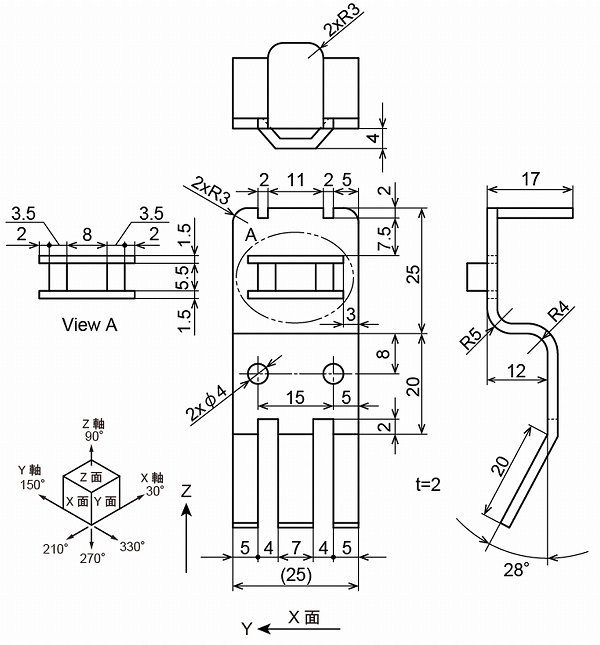
板物で曲げ加工されています。
上部のL字の曲げは、曲げ部分の両脇に2mm×2mmの”ニゲ“が切られています。
”ニゲ“は、これが無いと曲げ加工時に曲げる部分の両脇も引っ張るように変形してしまうのを防ぐために設けられます。
作図的には下部の28°の角度をどう書くかという所がみそでしょうか。
手書き時代には楕円分度器を使用して、角度と20mmの部分の縮み率を計っていました。
まあ今はパソコン時代ですから、平面で書いて変形するのが一般的かと思います。
それでは書いていきます。
まず側面図を描きます。
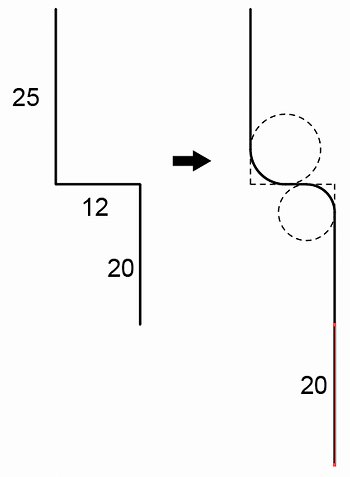
下の20mm直線を選択後、Rキーを押し、Altキーを押しながら下の20mm直線の上のアンカーをクリック。
回転のボックスで-28°と入力してOK。
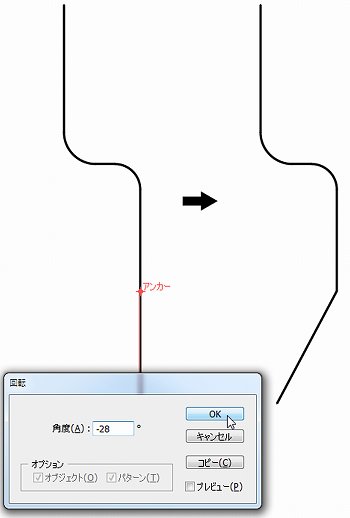
全体を選択してCtrl + Jで結合します。
その後、パスのオフセットを選択。
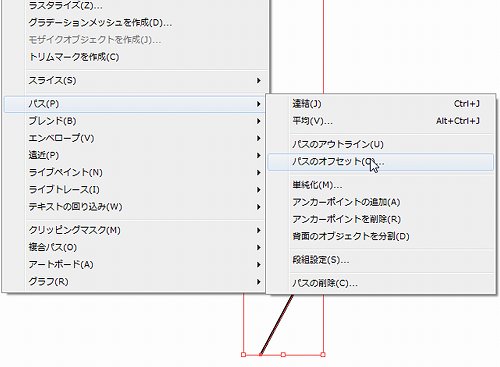
オフセットを2と入力してOK。
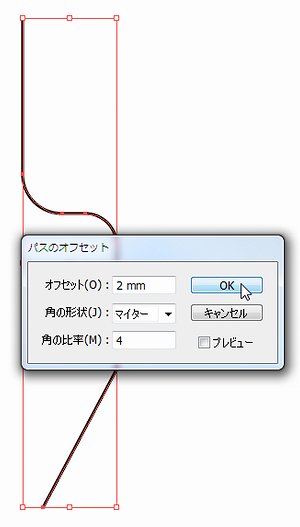
左側部分を削除して、全体を選択してCtrl + Jで結合します。
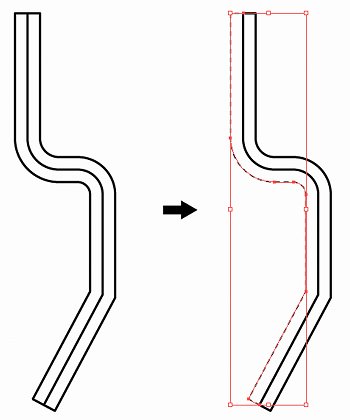
アイソメ図に変換します。
-45°回転、縦方向のみ58%に縮小、60°回転させてY面の等測投影図にします。
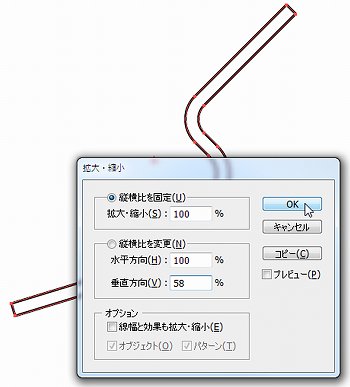
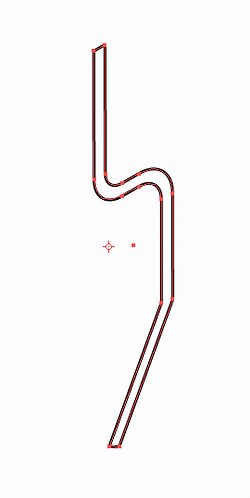
等測投影図を等測図にするため122%に拡大します。
25mm/150°に全体をコピーし、上のニゲ部分を図面どおりの寸法で書いていきます。

L字が17mm/30°ですので、それで上部を形成します。
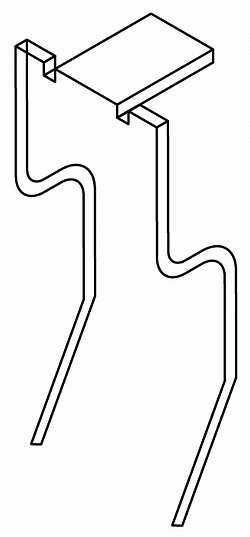
角R3を3箇所追記します。
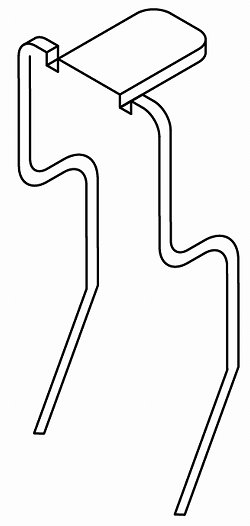
下図の様に2本の接線をひきます。

はさみツールで下図のあたりで2箇所切ります。
(どこでも良いですが、アンカーポイントのところかな?)
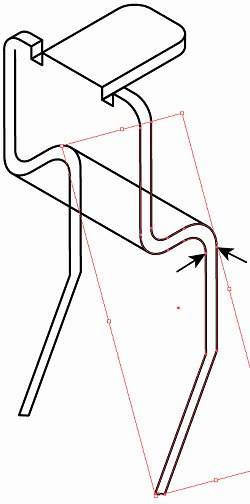
切った下の部分を図面下部の切れ込みの間隔分づつコピーしていきます。
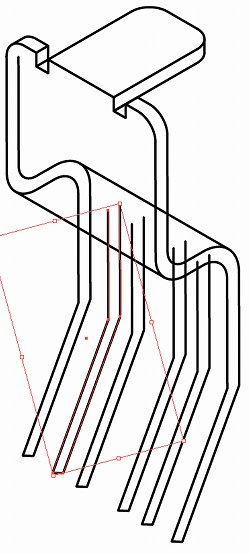
角の所に直線を引き、2mm/90°コピーします。
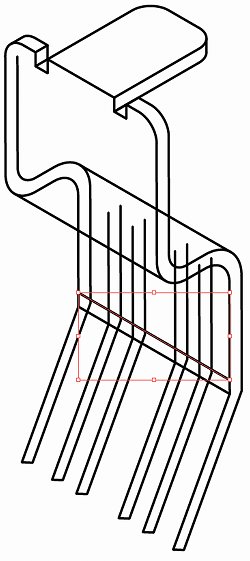
トリミングや削除をしながら成形します。
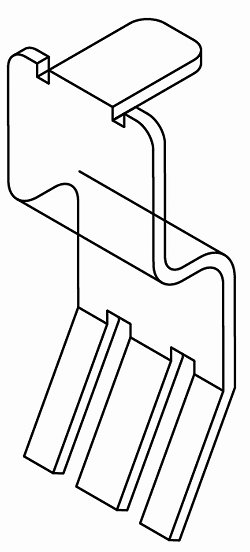
φ4の2つの穴を書きます。
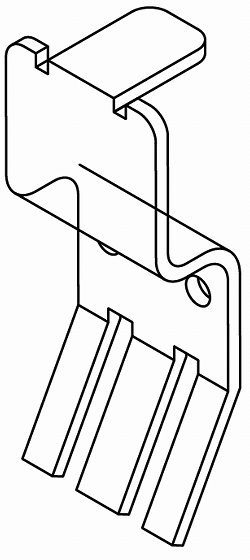
図面上のA部を書いていきます。
詳細寸法はView Aとして別出しされています。
上から9.5mm、右から3mmの位置を出します。
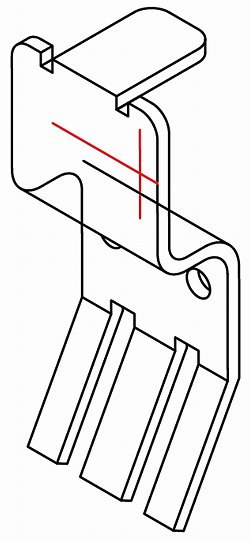
線が交錯すると面倒なので、別の部分に形状だけ、下図のように直線ツールで書いていきます。
この時、まだ板厚は書きません。
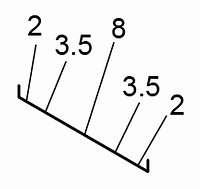
150°方向の線を5.5mm/270°にコピーして、左右の稜線を引きます。
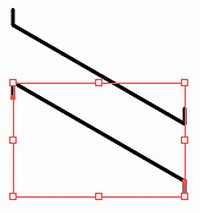
真ん中の8mmの部分のみダイレクト選択ツールで選択し(両端の3.5mmとの境のアンカーも含む)、4mm/210°に移動します。

上下の稜線等を書いて成形します。
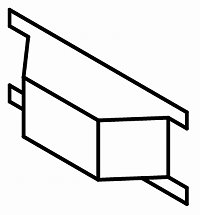
板厚を付けます。
斜めの部分の板厚はアイソメ軸方向ではないので2mmではありません。
このような場合は、4mm楕円を作って斜めの線上に配置し、接線で厚みを出します。
アイソメ図における35°楕円は、2次元図面における正円と同じで、半径方向は全て同じ長さです。
楕円ですと見た目の長さは違いますが、アイソメ図における方向による縮み率の違いによるものです。
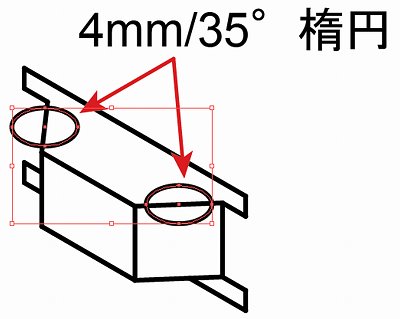
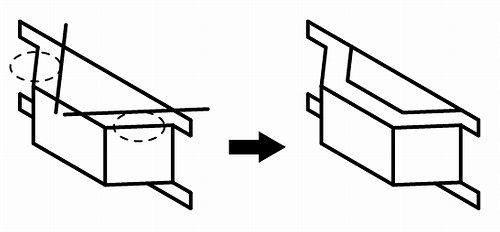
細かい所ですが、奥側の縦線が見えると思いますので2mm/30°方向の奥行線を引いて交点を求め、垂直線を引きます。
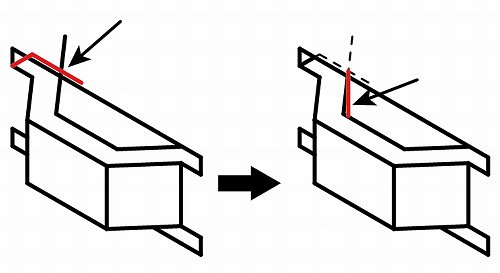
元の図の位置に移動します。
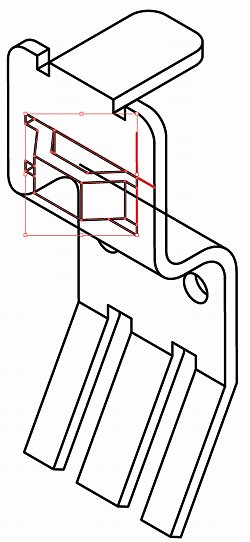
不要線を削除して完成ですが、ほんの少しのRが隙間から見えますので右下手前のRを25mm/150°にコピーして追記しました。。
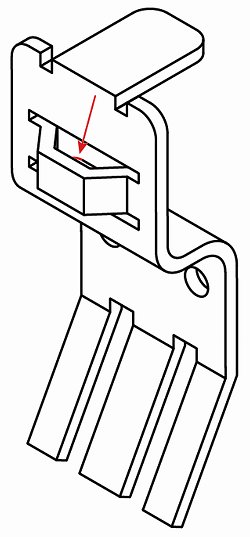
ラインウェイトを付けるとこんな感じです。
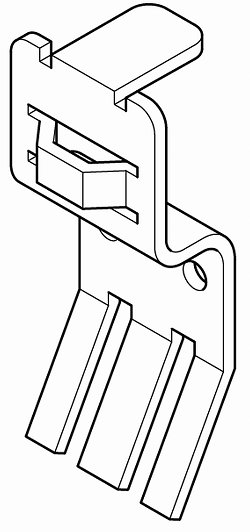
では。

